Σημείωση: Θέλουμε να σας παρέχουμε το πιο πρόσφατο περιεχόμενο βοήθειας στη γλώσσα σας όσο πιο σύντομα γίνεται. Αυτή η σελίδα έχω μεταφραστεί μέσω αυτοματοποιημένης διαδικασίας και ενδεχομένως να περιέχει γραμματικά λάθη και ανακρίβειες. Ο σκοπός μας είναι αυτό το περιεχόμενο να σας φανεί χρήσιμο. Μπορείτε να μας ενημερώσετε στο κάτω μέρος αυτής της σελίδας εάν οι πληροφορίες σάς φάνηκαν χρήσιμες; Εδώ θα βρείτε το άρθρο στα Αγγλικά , για να το συμβουλεύεστε εύκολα.
Μπορείτε να επιλέξετε οποιοδήποτε σχήμα σε μια σελίδα διαγράμματος ή οποιοδήποτε δευτερεύον σχήμα σε μια ομάδα, επιλέγοντάς το στο παράθυρο Εξερεύνηση σχεδίων.
Χρήση του παραθύρου "Εξερεύνηση σχεδίων"
-
Στην καρτέλα Προγραμματιστής, στην ομάδα Εμφάνιση/απόκρυψη, επιλέξτε το πλαίσιο ελέγχου Εξερεύνηση σχεδίων. Εμφανίζεται το παράθυρο Εξερεύνηση σχεδίων στην γωνία του σχεδίου σας.
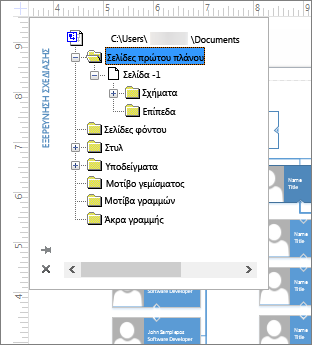
-
Κάντε μία ή περισσότερες από τις παρακάτω ενέργειες:
-
Για να ανοίξετε ή να κλείσετε ένα φάκελο, κάντε διπλό κλικ επάνω του.
-
Για να αλλάξετε το όνομα ενός στοιχείου, πατήστε F2, κάντε κλικ στο στοιχείο, πληκτρολογήστε επάνω στο κείμενο με την επισήμανση και, στη συνέχεια, πατήστε το πλήκτρο ENTER. Με τον τρόπο αυτό αλλάζει το όνομα του σχήματος, αλλά δεν επηρεάζεται το κείμενο της ετικέτας του.Για να ακυρώσετε αμέσως μια αλλαγή ονόματος, πατήστε το πλήκτρο ESC. Δεν μπορείτε να αλλάξετε τα ονόματα των φακέλων ή των ενσωματωμένων στυλ.
-
Για να επιλέξετε ένα σχήμα στο παράθυρο διαγράμματος, στο παράθυρο Εξερεύνηση σχεδίων, κάντε διπλό κλικ στο φάκελο Σελίδες πρώτου πλάνου ή Σελίδες φόντου, κάντε διπλό κλικ στη σελίδα και, στη συνέχεια, επιλέξτε το σχήμα που θέλετε.
-
Το παράθυρο Εξερεύνηση σχεδίων παραθέτει σε λίστα όλα τα αντικείμενα και τα στοιχεία στο σχέδιό σας. Τα σχετιζόμενα στοιχεία είναι ομαδοποιημένα σε φακέλους. Για παράδειγμα, υπάρχει ένας φάκελος για όλες τις σελίδες πρώτου πλάνου. Μέσα σε αυτόν το φάκελο υπάρχει ένα εικονίδιο για κάθε σελίδα, το οποίο αναγνωρίζεται από το όνομα της σελίδας. Όταν επιλέγετε ένα εικονίδιο σελίδας, αυτή η σελίδα ανοίγει στην περιοχή διαγράμματος.
Κάτω από κάθε σελίδα υπάρχουν υποφάκελοι οι οποίοι περιέχουν εικονίδια για όλα τα σχήματα και τα επίπεδα σε αυτήν τη σελίδα. Εάν ένα σχήμα αποτελείται από μια ομάδα από μικρότερα σχήματα, όλα αυτά τα μικρότερα σχήματα αναπαριστώνται σε έναν υποφάκελο κάτω από το εικονίδιο του κύριου σχήματος.
Εμφάνιση της καρτέλας "Προγραμματιστής"
Για να εμφανίσετε το παράθυρο Εξερεύνηση σχεδίων, πρέπει να είναι ορατή η καρτέλα Προγραμματιστής. Από προεπιλογή, αυτή η καρτέλα είναι κρυμμένη, επομένως αν δεν τη βλέπετε, το πρώτο βήμα είναι να την κάνετε ορατή.
-
Κάντε κλικ στην καρτέλα Αρχείο.
-
Στην πλαϊνή γραμμή, κάντε κλικ στο στοιχείο Επιλογές.
-
Στην πλαϊνή γραμμή, κάντε κλικ στην επιλογή Προσαρμογή κορδέλας.
-
Στη λίστα που βρίσκεται στην περιοχή Προσαρμογή της Κορδέλας στη δεξιά πλευρά, ενεργοποιήστε το πλαίσιο ελέγχου Προγραμματιστής και κάντε κλικ στο κουμπί OK.










